TIFFをPDFに変換する方法【高画質無料ツール】
デジタル文書の管理において、TIFF形式の画像をPDFに変換する必要が生じることがあります。特にビジネスシーンでは、スキャンした書類や高画質な画像をPDF形式で保存・共有することが求められます。本記事では、 無料で利用できるツールを使って、TIFFファイルを 高画質のままPDFに変換する方法を詳しく解説します。
目次
1. TIFFとPDF
1.1 TIFFとPDFとは
TIFFとPDFは、それぞれ異なる特徴を持つファイル形式です。
TIFF(Tagged Image File Format)は、画像データを保存するための形式で、以下の特徴があります。
・非圧縮または可逆圧縮による高画質保持
・印刷業界での標準的な画像形式
・ファイルサイズが大きくなりやすい
・複数ページの画像を1つのファイルに格納可能
PDF(Portable Document Format)は、文書交換のための形式で、以下の特徴があります:
・プラットフォーム間での表示統一性
・テキスト、画像、グラフィックスの統合保存
・セキュリティ機能(パスワード保護、編集制限)
・ファイルサイズの最適化が可能
1.2 TIFFとPDFの違い
両形式には明確な用途の違いがあります。
(1) TIFF 形式の特長と用途
・印刷・出版業界での原稿管理
・医療画像や技術図面の保存
・アーカイブ目的での長期保存
・画像編集における中間形式
(2) PDF 形式の特長と用途
・ビジネス文書の共有・配布
・契約書や公的文書の管理
・プレゼンテーション資料の配布
・Webでの文書公開
1.3 PDFに変換する必要性
TIFFファイルをPDFに変換する主な理由は以下のとおりです。
・互換性の向上:多くのデバイスやソフトウェアでの閲覧が可能
・ファイル管理の効率化:複数の画像を1つのPDFにまとめることができる
・セキュリティの強化:パスワード保護や編集制限の設定が可能
・配布の容易性:メールやWebでの共有が簡単
2. 無料でTIFFをPDFに変換する方法
パソコンの標準機能を使用して、追加ソフトウェアをインストールすることなくTIFFをPDFに変換できます。
2.1 Windows10/11でMicrosoft Print to PDFを使用する方法
①TIFFファイルをフォトまたはペイントで開く
②「印刷」を選択
③プリンターで「Microsoft Print to PDF」を選択
④必要に応じて印刷の向きやサイズの設定
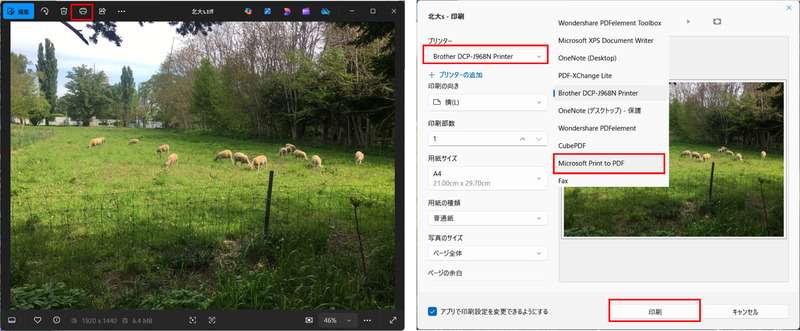
⑤「印刷」をクリックして保存場所、ファイル名を指定して「保存」をクリック
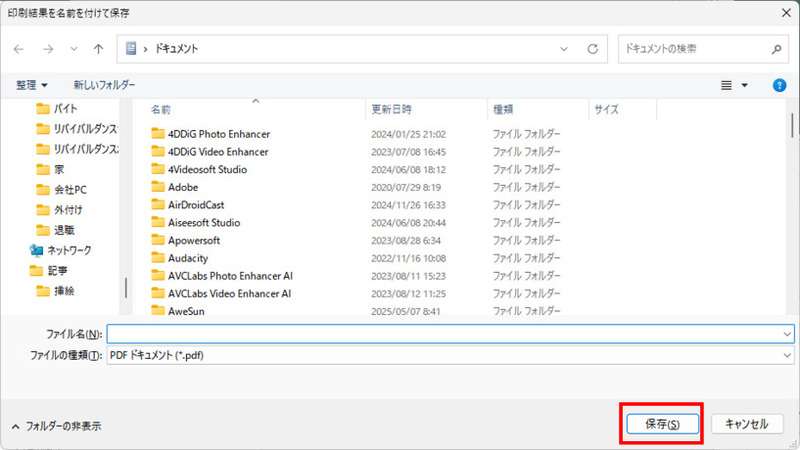
2.2 Macでプレビューを使用する方法
①変換したいTIFFファイルをプレビューで開く
②メニューバーの「ファイル」→「書き出す」を選択
③書き出しダイアログで「フォーマット」から「PDF」を選択
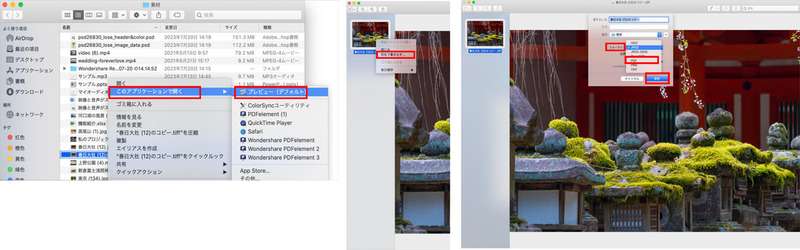
④保存先とファイル名を指定し、「保存」をクリック
3. 無料オンラインツールでTIFFをPDFに変換する方法
無料オンラインツールの特徴を比較すると、以下のようになります。
|
ツール名 |
UIの分かりやすさ |
変換速度 |
無料制限 |
セキュリティ |
対応形式 |
|
PDFelement online |
★★★★★ |
高速 |
ファイルサイズ制限あり |
SSL暗号化 |
多形式対応 |
|
Convertio |
★★★★☆ |
中程度 |
1日10ファイルまで |
SSL暗号化 |
豊富な形式 |
|
Smallpdf |
★★★★★ |
高速 |
1時間2ファイルまで |
SSL暗号化 |
PDF特化 |
3.1 PDFelement Online
(1) メリット
・直感的なドラッグ&ドロップインターフェース
・高速変換処理
・変換後の画質劣化が少ない
・複数ファイルの同時変換に対応
・追加の編集機能も利用可能
(2) デメリット
・無料版では一定のファイルサイズ制限がある
・大容量ファイルの処理に時間がかかる場合がある
・インターネット接続が必須
(3) TiffからPDFに変換する使用手順
①「PDFに変換」メニューの「JPGをPDFに変換」を選択
②TIFFファイルをドラッグ&ドロップするか、「ファイルを選択」をクリックして選択
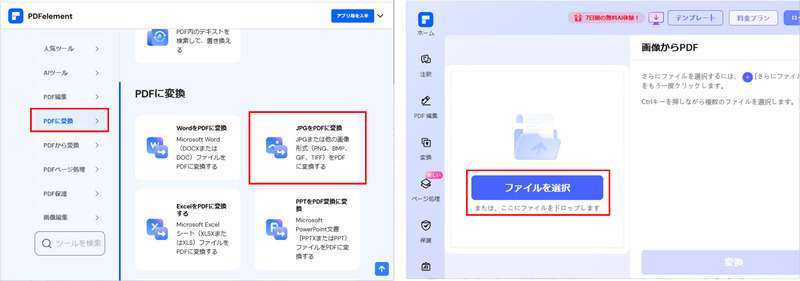
③「変換」をクリック
④変換完了後、PDFファイルがブラウザに表示されるので「保存」ボタンをクリック
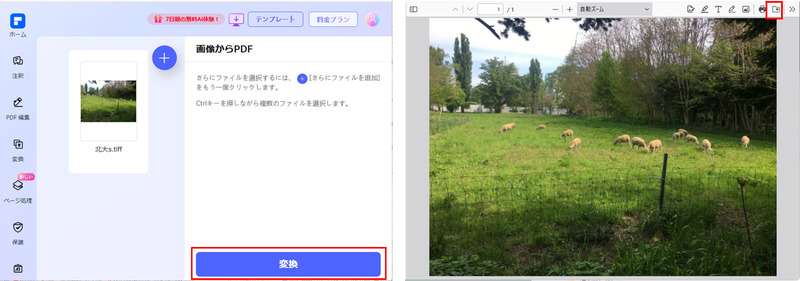
3.2 Convertio
(1) メリット
・300以上のファイル形式に対応
・バッチ変換機能あり
・クラウドストレージとの連携
・変換履歴の保存機能
(2) デメリット
・ 無料版では1日の変換回数に制限
・変換速度がやや遅い場合がある
・大容量ファイルの処理制限
(3) TiffからPDFに変換する使用手順
①「ファイルを選ぶ」のローカルファイル、Dropbox、Google Driveから変換元ファイルを選択
②「に」の右側をクリックし、「文書」から「PDF」を指定
③「変換」ボタンをクリックして処理開始
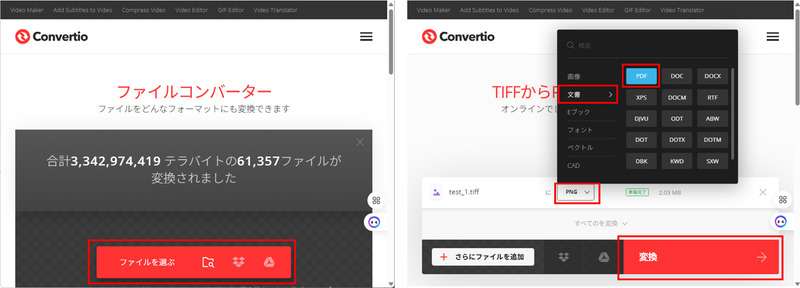
④変換完了後、「ダウンロード」ボタンでファイルを取得
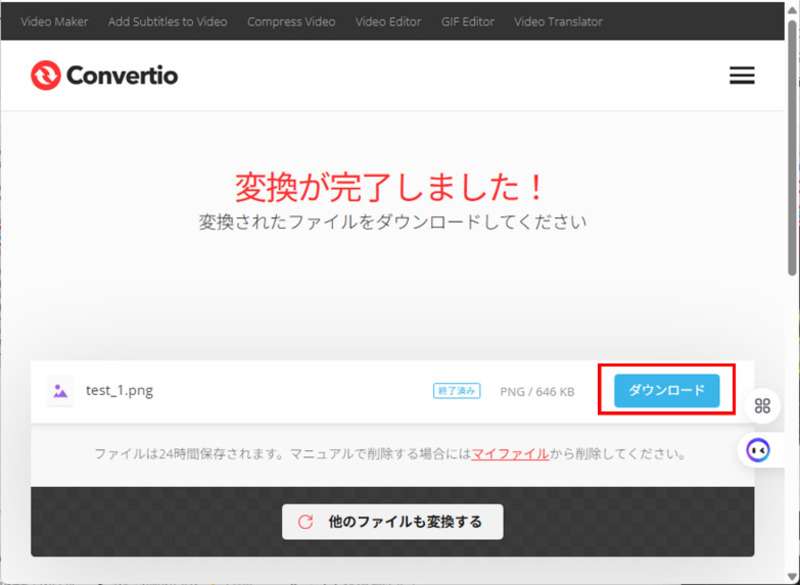
3.3 Smallpdf
(1) メリット
・シンプルで使いやすいインターフェース
・高速変換処理
・自動ファイル削除でプライバシー保護
・モバイルデバイス対応
(2) デメリット
・ 無料版では1時間に2ファイルまでの制限
・PDF関連機能に特化(他形式への変換は限定的)
・詳細な変換設定オプションが少ない
(3) TiffからPDFに変換する使用手順
①「ツール」→「JPEG PDF 変換」を選択
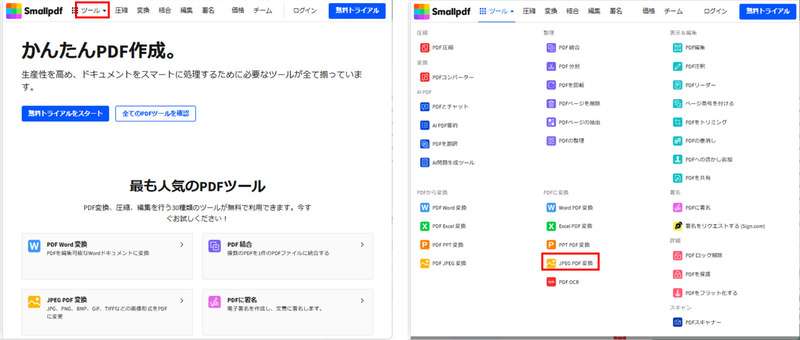
②TIFFファイルをドラッグ&ドロップ、あるいは「ファイルを選択」で選択
③自動的に変換処理が開始されるので、完了したら「完了」をクリック
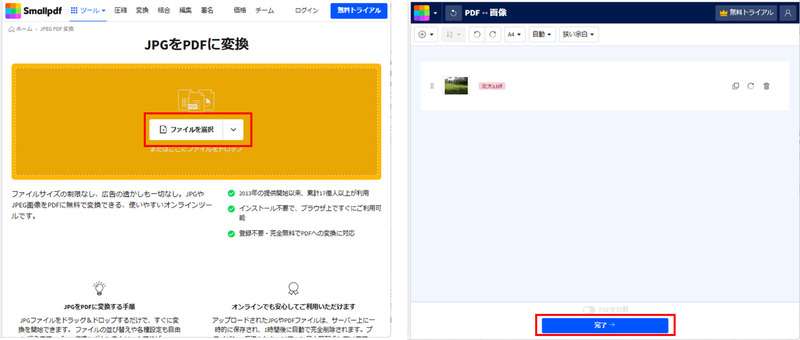
④変換完了後「ダウンロード」をクリック
⑤ブラウザにPDFが表示されるので保存
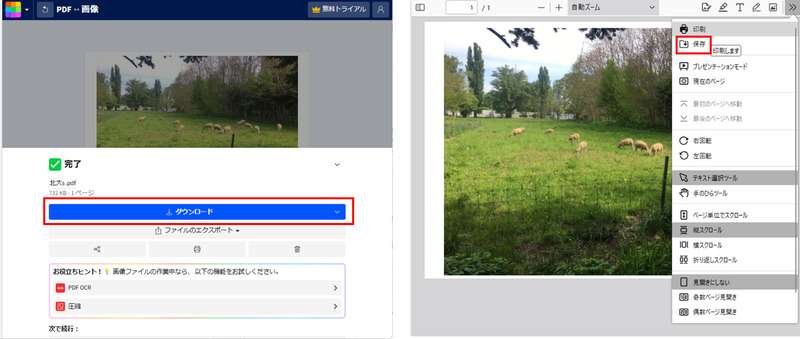
4. 単一TIFF・複数TIFFのPDF統合方法
複数のTIFFファイルを1つのPDFファイルにまとめる方法について解説します。この機能は、複数ページの文書を管理する際に特に有効です。
プライバシー保護 | マルウェアなし | 広告なし
4.1 PDFelementを使ってTiffをPDFに変換する操作手順
PDFelementは、強力なPDF編集機能を備えた統合ソフトウェアです。
(1) 特徴とメリット
・直感的なユーザーインターフェース
・高品質な変換エンジン
・バッチ処理による効率的な作業
・OCR機能による文字認識
・セキュリティ設定の詳細な制御
・コストパフォーマンスが高く、買切りも可
(2) デメリット
・高機能版は有料
・システムリソースを多く消費する場合がある
(3) 操作手順
①「PDF一括処理」→「作成」を選択
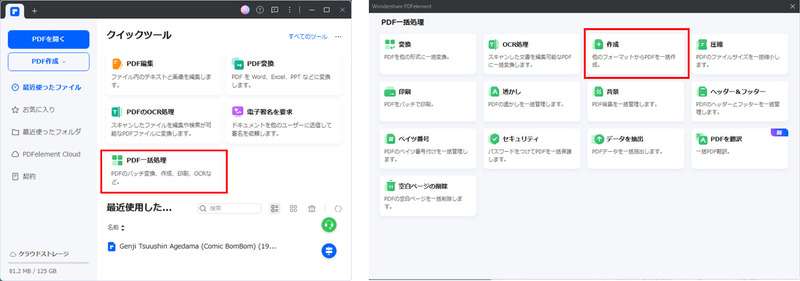
③複数のTIFFファイルをドラッグ&ドロップまたは「ファイルを追加」をクリックして追加
④必要に応じ、ファイルの順序を調整(ドラッグ&ドロップ)
⑤「適用」ボタンをクリック
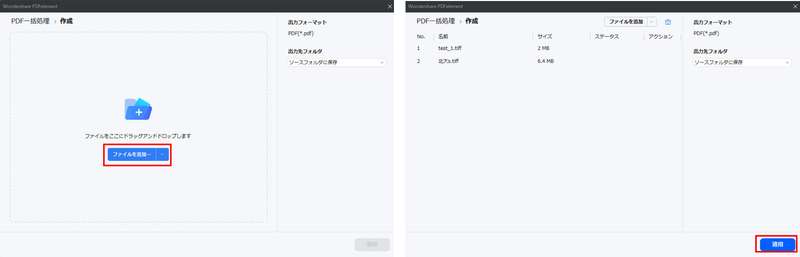

プライバシー保護 | マルウェアなし | 広告なし
4.2 Adobe Acrobatを使ってTiffをPDFに変換する操作手順
Adobe Acrobatは、PDF編集の業界標準ソフトウェアです。
(1) 特徴とメリット
・最高レベルの変換品質
・豊富な編集・注釈機能
・企業向けセキュリティ機能
・クラウド連携による共同作業
・様々な出力オプション
(2) デメリット
・サブスクリプション料金が高額
・初心者には機能が多すぎる場合がある
・システム要件が高い
(3) 操作手順
①「作成」を選択
②「複数のファイル」→「ファイルを結合」を選択し、「次へ」をクリック
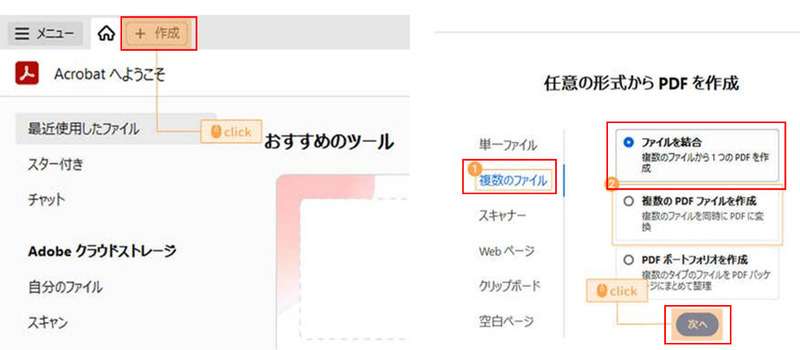
③TIFFファイルを追加(ドラッグ&ドロップ)し、ファイル順序を調整して「OK」をクリック
⑤「出力オプション」でファイルの保存先、ファイル名を指定して「OK」をクリック
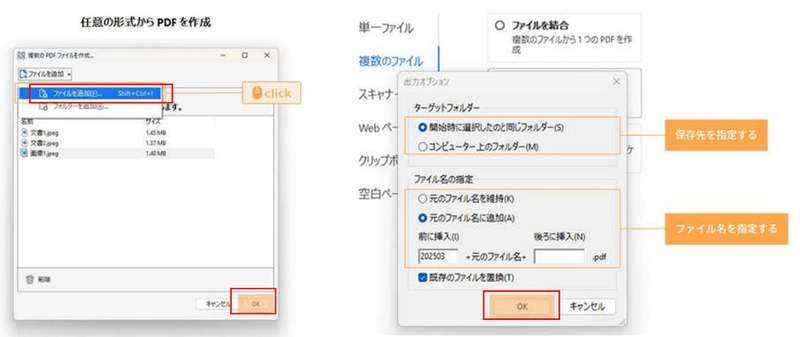
関連人気記事1:TIFFをPDFへ、PDFをTIFFへ!一括変換のやり方まとめ
関連人気記事3:【2025年最新】無料で使えるPDF変換ソフト10選とオンラインサイト3選
5. まとめと注意点
TIFFをPDFに変換する方法は多数存在し、用途に応じて最適な方法を選択することが重要です。無料ツールでも十分高品質な変換が可能ですが、以下の点に注意が必要です。
・元画像の解像度設定を確認し、用途に応じた品質を選択
・機密文書の場合は、ローカルソフトウェアの使用を推奨
・大容量ファイルの変換時は、事前にファイルサイズを確認
継続的にTIFF変換を行う場合は、専用ソフトウェアの導入も検討しましょう。また、重要な文書については、変換前のオリジナルファイルのバックアップを取っておきましょう。
6. TIFFからPDFに変換する際によくある質問(FAQ)
Q: TIFFからPDFに変換すると画質は劣化しますか?
A:適切な設定であれば、画質の劣化は最小限に抑えられます。圧縮設定を「高品質」に設定することをお勧めします。
Q:オンラインツールで変換したファイルのセキュリティは大丈夫ですか?
A:信頼できるオンラインツールはSSL暗号化と自動削除機能を提供していますが、機密文書の場合はローカルソフトウェアの使用を推奨します。
Q:スマートフォンでもTIFFをPDFに変換できますか?
A:専用アプリも数多く提供されていますし、多くのオンライン変換ツールはモバイル対応しています。
プライバシー保護 | マルウェアなし | 広告なし









役に立ちましたか?コメントしましょう!